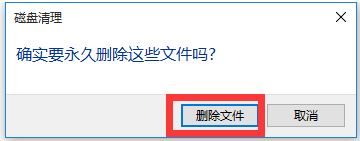升级完win10怎么删除原系统文件?
发布时间:2017-04-06 20:23:00 浏览数:
当我们把系统升级到Win10后,系统会自动将我们之前老版本的系统备份起来,用以我们回滚系统使用。但是对于坚定使用Win10系统的用户而言,留着原来的系统文件备份不仅没用,而且占用磁盘空间。在本文中系统粉小编给大家分享下删除原系统文件的操作方法。
升级完win10删除原系统的方法:
1、打开此电脑,在C盘上单击鼠标右键,选择【属性】;
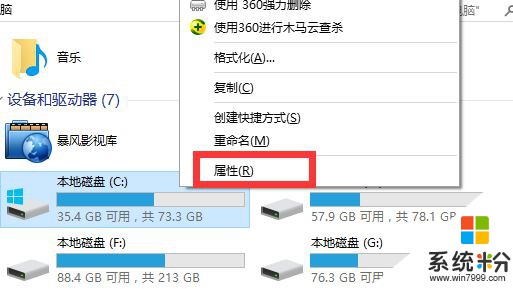
2、点击【磁盘清理】系统便会开始查找C盘中存在的老系统文件;
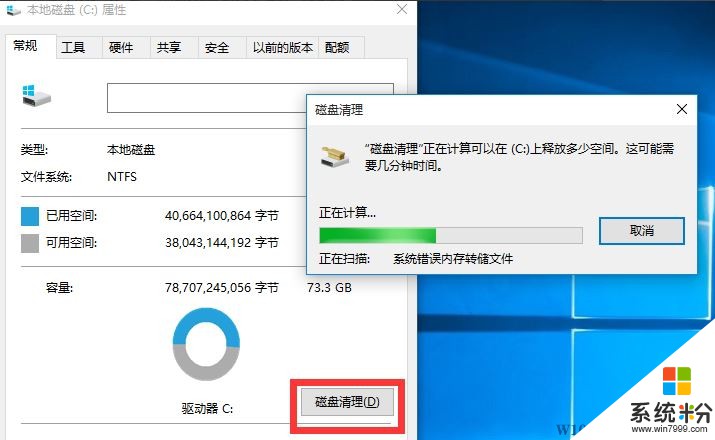
3、扫描完成后在此点击“清理系统文件”按钮;
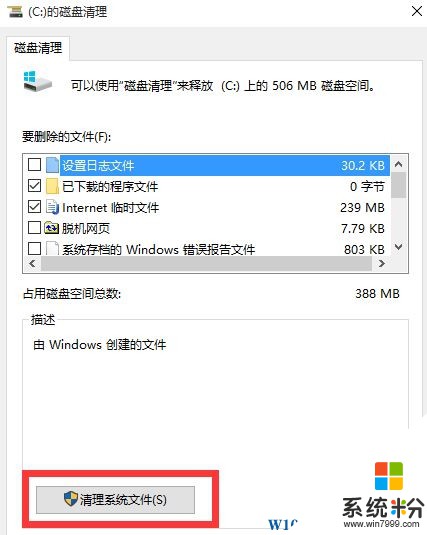
4、勾选【以前的 Windows 安装】点击确定即可将其清理干净。
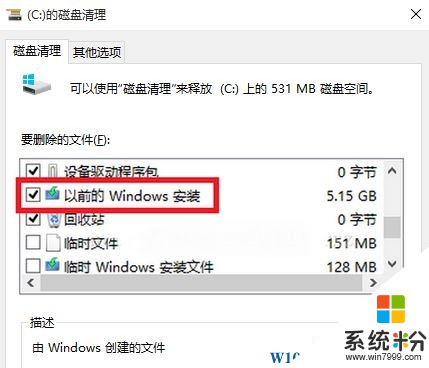
5、最后在弹出的磁盘清理框中点击【删除文件】即可。
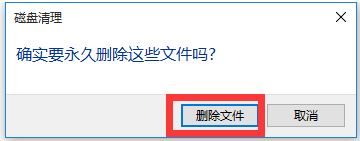
升级完win10删除原系统的方法:
1、打开此电脑,在C盘上单击鼠标右键,选择【属性】;
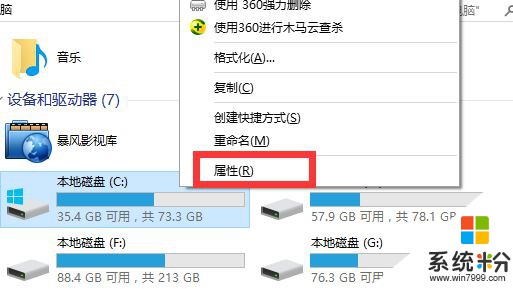
2、点击【磁盘清理】系统便会开始查找C盘中存在的老系统文件;
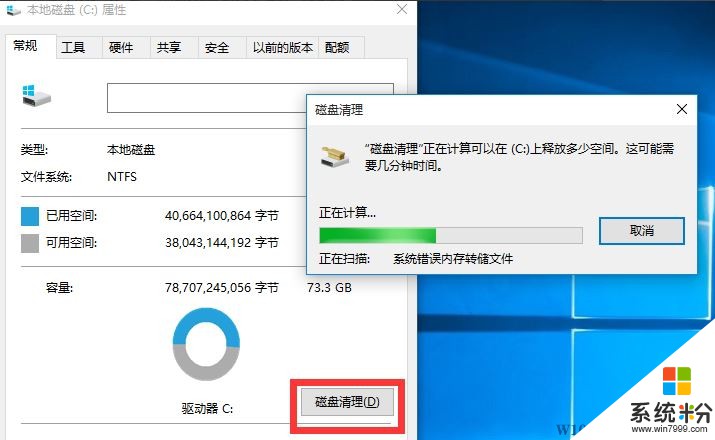
3、扫描完成后在此点击“清理系统文件”按钮;
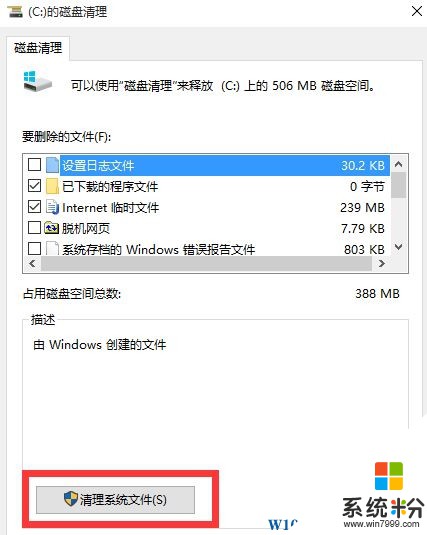
4、勾选【以前的 Windows 安装】点击确定即可将其清理干净。
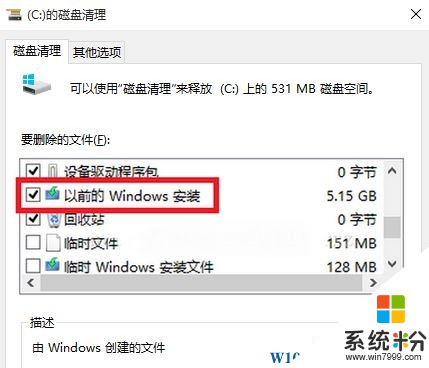
5、最后在弹出的磁盘清理框中点击【删除文件】即可。